Sådan får du visse kontakter til at ringe på lydløs Android

Hvis du vil få kontakter til at ringe på lydløs på din Android, skal du bare justere Forstyr ikke-undtagelser for foretrukne kontakter. Detaljer i artiklen.
At fjerne baggrunden fra et billede er en meget kompliceret og tidskrævende opgave, især med billeder med mange komplekse detaljer. Men nu er dette blevet nemmere med værktøjer til fjernelse af fotobaggrund lige på din telefon. Især nu kan iPhone- brugere hurtigt og nemt adskille baggrunden fra fotos uden at skulle installere nogen fotoredigeringsapplikationer.
For at kunne gøre dette, vil vi tilføje og bruge genvejen til Background Remover på iPhone. I dag vil Download.vn introducere en artikel om, hvordan man fjerner fotobaggrund på iPhone uden at installere et program , se venligst den.
Instruktioner til at fjerne fotobaggrund på iPhone uden at installere et program
Trin 1: Først åbner vi genvejen Background Remove r ved at klikke på genvejslinket nedenfor:
https://www.icloud.com/shortcuts/a96095c395174c02a71c005ce1848253Trin 2: Nu, i informationssektionen i Baggrundsfjern r-genvejen på iPhones genvejsapp, stryg skærmen ned og tryk derefter på knappen Tilføj upålidelig genvej.
Trin 3: Når du har tilføjet genvejen til din telefon, skal du trykke på genvejsikonet til Background Remover .
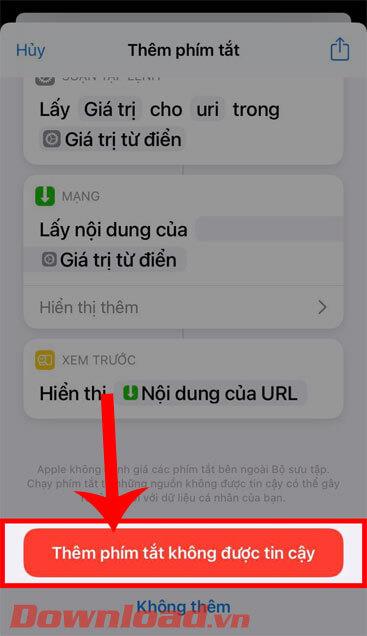
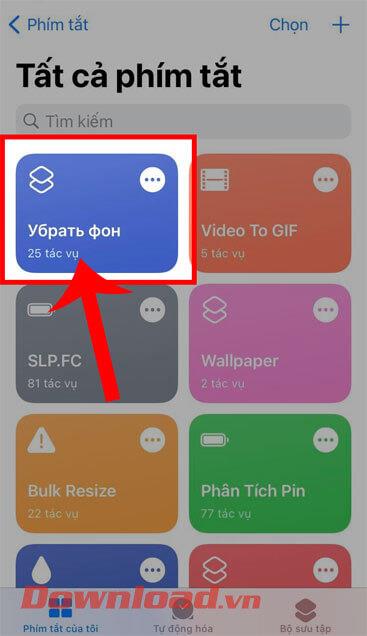
Trin 4: Øverst på skærmen vises meddelelsesvinduet " Vil du have adgang til dine billeder ", klik på OK-knappen.
Trin 5: Vælg derefter et billede på din telefon, som du vil fjerne baggrunden fra.
Trin 6: Vent et øjeblik med at fuldføre processen med at fjerne billedbaggrunden på iPhone.
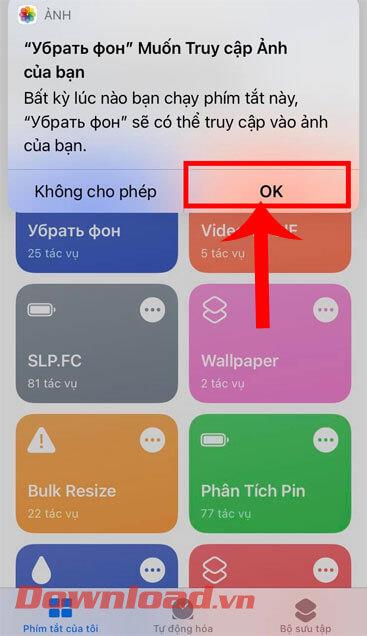
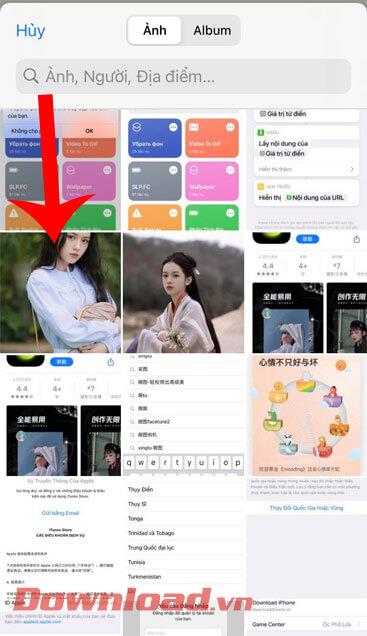
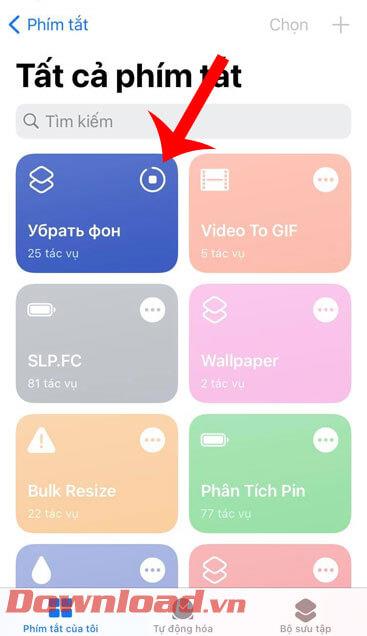
Trin 7: Efter vellykket fjernelse af baggrunden på billedet, vil toppen af skærmen vise billedet med baggrunden fjernet, klik på billedet med baggrunden fjernet .
Trin 8: For at gemme på din telefon skal du trykke på pileikonet i øverste højre hjørne af skærmen.
Trin 7: Klik endelig på Gem billede for at downloade det baggrundsudtrukne billede til din telefon.
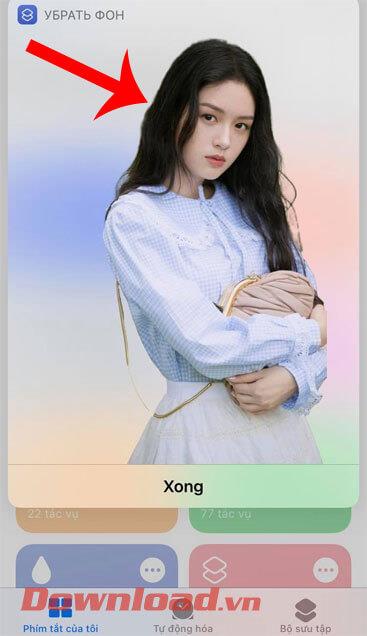
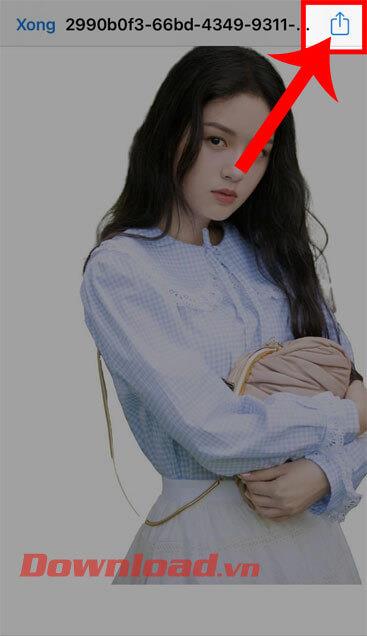
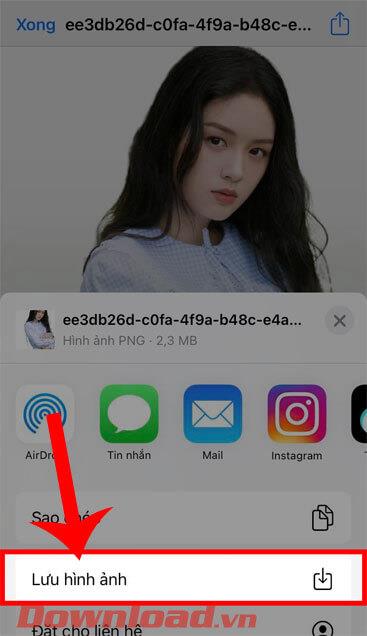
Ønsker dig succes!
Hvis du vil få kontakter til at ringe på lydløs på din Android, skal du bare justere Forstyr ikke-undtagelser for foretrukne kontakter. Detaljer i artiklen.
Hvis dine Android-apps bliver ved med at lukke uventet, skal du ikke lede længere. Her vil vi vise dig, hvordan du løser det i nogle få enkle trin.
Hvis besked om voicemail ikke forsvinder på Android, skal du rydde lokale data, afinstallere appopdateringer eller kontrollere notifikationsindstillinger.
Hvis Android-tastaturet ikke vises, skal du sørge for at nulstille appen ved at rydde lokale data, afinstallere dens opdateringer eller deaktivere bevægelser.
Hvis du ikke kan åbne e-mail-vedhæftede filer på Android, skal du downloade den vedhæftede fil og apps, der kan åbne den, og prøve igen. Nulstil også Gmail eller brug pc.
Hvis du får fejlen Problem Loading Widget på Android, anbefaler vi at fjerne og tilføje widgetten igen, kontrollere tilladelser eller rydde cache.
Hvis Google Maps ikke taler i Android, og du ikke hører anvisninger, skal du sørge for at slette data fra appen eller geninstallere appen.
Instruktioner til at skifte hårfarve ved hjælp af PicsArt på din telefon For at ændre hårfarven på dine billeder enkelt og nemt, inviterer vi dig her til at følge med.
LDPlayer: Android Emulator til Windows PC & Laptop, LDPlayer er en gratis Android emulator på computer. Uanset om du er pc- eller bærbar bruger, er LDPlayer stadig tilgængelig
Hvis Gmail til Android ikke sender e-mails, skal du kontrollere modtagernes legitimationsoplysninger og serverkonfiguration, rydde appens cache og data eller geninstallere Gmail.








